路由表选择基本原理和tracert命令的使用共25页
- 格式:ppt
- 大小:767.00 KB
- 文档页数:25
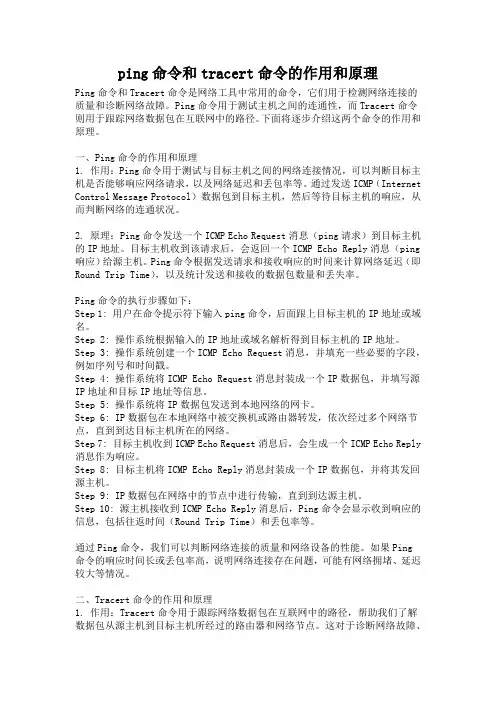
ping命令和tracert命令的作用和原理Ping命令和Tracert命令是网络工具中常用的命令,它们用于检测网络连接的质量和诊断网络故障。
Ping命令用于测试主机之间的连通性,而Tracert命令则用于跟踪网络数据包在互联网中的路径。
下面将逐步介绍这两个命令的作用和原理。
一、Ping命令的作用和原理1. 作用:Ping命令用于测试与目标主机之间的网络连接情况,可以判断目标主机是否能够响应网络请求,以及网络延迟和丢包率等。
通过发送ICMP(Internet Control Message Protocol)数据包到目标主机,然后等待目标主机的响应,从而判断网络的连通状况。
2. 原理:Ping命令发送一个ICMP Echo Request消息(ping请求)到目标主机的IP地址。
目标主机收到该请求后,会返回一个ICMP Echo Reply消息(ping 响应)给源主机。
Ping命令根据发送请求和接收响应的时间来计算网络延迟(即Round Trip Time),以及统计发送和接收的数据包数量和丢失率。
Ping命令的执行步骤如下:Step 1: 用户在命令提示符下输入ping命令,后面跟上目标主机的IP地址或域名。
Step 2: 操作系统根据输入的IP地址或域名解析得到目标主机的IP地址。
Step 3: 操作系统创建一个ICMP Echo Request消息,并填充一些必要的字段,例如序列号和时间戳。
Step 4: 操作系统将ICMP Echo Request消息封装成一个IP数据包,并填写源IP地址和目标IP地址等信息。
Step 5: 操作系统将IP数据包发送到本地网络的网卡。
Step 6: IP数据包在本地网络中被交换机或路由器转发,依次经过多个网络节点,直到到达目标主机所在的网络。
Step 7: 目标主机收到ICMP Echo Request消息后,会生成一个ICMP Echo Reply 消息作为响应。

命令提示符中的tracert命令详解tracert也被称为Windows路由跟踪实用程序,在命令提示符(cmd)中使用tracert命令可以用于确定IP数据包访问目标时所选择的路径。
下面是店铺跟大家分享的是命令提示符(cmd)中的tracert命令详解,欢迎大家来阅读学习。
命令提示符(cmd)中的tracert命令详解工具/原料计算机一台,要求安装Windows操作系统,本例中采用的是Win7版本。
方法/步骤进入Windows命令提示符程序。
Win7系统直接在开始菜单下方的输入框中输入“cmd”或“命令提示符”就可以进入了。
XP系统需要在开始菜单中找到运行(或按下快捷键R),在运行对话框中输入cmd,然后单击“确定”按钮。
进入到控制台中,如下图所示。
下面我们将分别讨论tracert程序几个主要功能的使用方法。
在命令行中输入“tracert ”并在后面加入一个IP地址,可以查询从本机到该IP地址所在的电脑要经过的路由器及其IP地址。
下图中后面的IP地址为同一个路由器下的局域网中的另一个电脑的IP地址。
从左到右的5条信息分别代表了“生存时间”(每途经一个路由器结点自增1)、“三次发送的ICMP包返回时间”(共计3个,单位为毫秒ms)和“途经路由器的IP地址”(如果有主机名,还会包含主机名)。
也可以输入“tracert ”后面接一个网址,DNS解析会自动将其转换为IP地址并探查出途经的路由器信息。
如这回在后面输入了百度经验的URL地址,可以发现共查询到10条信息,其中带有星号(*)的信息表示该次ICMP包返回时间超时。
如果在“tracert”命令后添加一个不存在的IP地址,tracert程序则会报错。
如下图所示。
在“tracert”命令与IP地址或URL地址中间输入“-d”,可以不将IP地址解析到主机名称。
从下图可以看出,添加了“-d”后将不显示出“PC-helei”字样,即不显示主机名称。
在“tracert”命令与IP地址或URL地址中间输入“-h”,并在之后添加一个数字,可以指定本次tracert程序搜索的最大跳数。
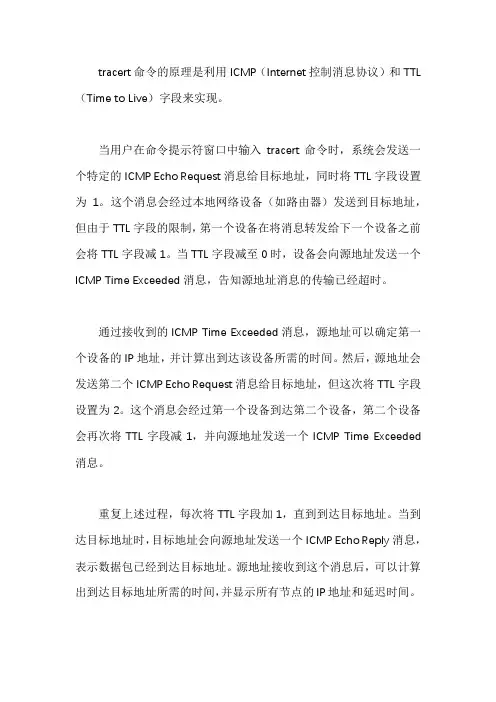
tracert命令的原理是利用ICMP(Internet控制消息协议)和TTL (Time to Live)字段来实现。
当用户在命令提示符窗口中输入tracert命令时,系统会发送一个特定的ICMP Echo Request消息给目标地址,同时将TTL字段设置为1。
这个消息会经过本地网络设备(如路由器)发送到目标地址,但由于TTL字段的限制,第一个设备在将消息转发给下一个设备之前会将TTL字段减1。
当TTL字段减至0时,设备会向源地址发送一个ICMP Time Exceeded消息,告知源地址消息的传输已经超时。
通过接收到的ICMP Time Exceeded消息,源地址可以确定第一个设备的IP地址,并计算出到达该设备所需的时间。
然后,源地址会发送第二个ICMP Echo Request消息给目标地址,但这次将TTL字段设置为2。
这个消息会经过第一个设备到达第二个设备,第二个设备会再次将TTL字段减1,并向源地址发送一个ICMP Time Exceeded 消息。
重复上述过程,每次将TTL字段加1,直到到达目标地址。
当到达目标地址时,目标地址会向源地址发送一个ICMP Echo Reply消息,表示数据包已经到达目标地址。
源地址接收到这个消息后,可以计算出到达目标地址所需的时间,并显示所有节点的IP地址和延迟时间。
这就是tracert命令的基本原理。
通过这种方式,tracert能够帮助用户追踪数据包从源地址到目标地址的传输路径,并显示每个节点的延迟时间。
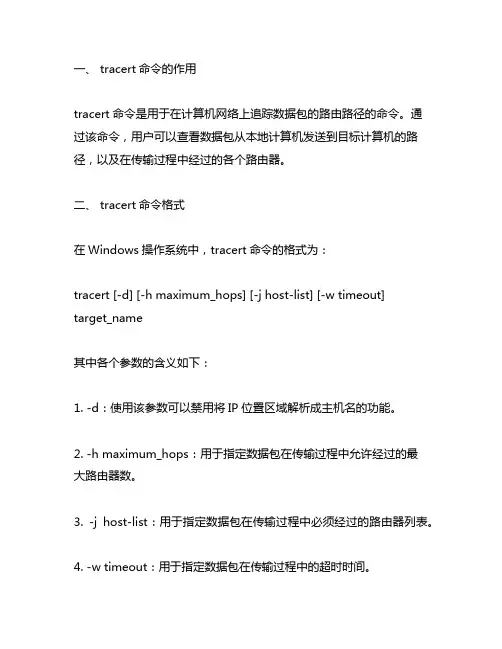
一、 tracert命令的作用tracert命令是用于在计算机网络上追踪数据包的路由路径的命令。
通过该命令,用户可以查看数据包从本地计算机发送到目标计算机的路径,以及在传输过程中经过的各个路由器。
二、 tracert命令格式在Windows操作系统中,tracert命令的格式为:tracert [-d] [-h maximum_hops] [-j host-list] [-w timeout]target_name其中各个参数的含义如下:1. -d:使用该参数可以禁用将IP位置区域解析成主机名的功能。
2. -h maximum_hops:用于指定数据包在传输过程中允许经过的最大路由器数。
3. -j host-list:用于指定数据包在传输过程中必须经过的路由器列表。
4. -w timeout:用于指定数据包在传输过程中的超时时间。
5. target_name:用于指定目标计算机的主机名或IP位置区域。
三、 tracert命令的解释1. tracert命令的基本原理是利用Internet控制消息协议(ICMP)数据包,向目标计算机发送一系列数据包,并在传输过程中记录下数据包经过的路由器的IP位置区域。
2. 当用户在命令行中输入tracert命令并按下Enter键后,操作系统会开始发送数据包,并在接收到每一个路由器的回应后,显示出该路由器的IP位置区域和对应的主机名(如果未使用-d参数)。
3. tracert命令的输出结果通常包括每个经过的路由器的IP位置区域、主机名、以及从本地计算机到该路由器的往返时间(单位为毫秒)。
4. 在输出结果中,经过的路由器按照传输路径的顺序依次列出,用户可以通过观察这些信息来了解数据包在传输过程中经过的路由器情况,以便排除网络故障或优化网络性能。
5. 需要特别注意的是,由于网络拓扑和路由器配置的不同,tracert命令得到的结果可能会有所不同,用户在分析结果时应该结合实际情况进行综合判断。
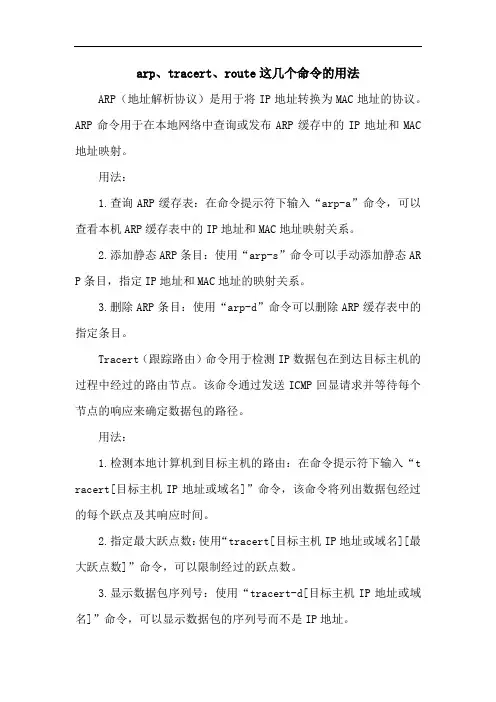
arp、tracert、route这几个命令的用法ARP(地址解析协议)是用于将IP地址转换为MAC地址的协议。
ARP命令用于在本地网络中查询或发布ARP缓存中的IP地址和MAC 地址映射。
用法:1.查询ARP缓存表:在命令提示符下输入“arp-a”命令,可以查看本机ARP缓存表中的IP地址和MAC地址映射关系。
2.添加静态ARP条目:使用“arp-s”命令可以手动添加静态AR P条目,指定IP地址和MAC地址的映射关系。
3.删除ARP条目:使用“arp-d”命令可以删除ARP缓存表中的指定条目。
Tracert(跟踪路由)命令用于检测IP数据包在到达目标主机的过程中经过的路由节点。
该命令通过发送ICMP回显请求并等待每个节点的响应来确定数据包的路径。
用法:1.检测本地计算机到目标主机的路由:在命令提示符下输入“t racert[目标主机IP地址或域名]”命令,该命令将列出数据包经过的每个跃点及其响应时间。
2.指定最大跃点数:使用“tracert[目标主机IP地址或域名][最大跃点数]”命令,可以限制经过的跃点数。
3.显示数据包序列号:使用“tracert-d[目标主机IP地址或域名]”命令,可以显示数据包的序列号而不是IP地址。
4.检测IPv6路由:使用“tracert-6[目标主机IPv6地址或域名]”命令,可以检测IPv6数据包的路由。
Route命令用于管理和配置本地计算机上的路由表。
该命令用于添加、删除、修改或显示IP路由表中的条目。
用法:1.显示路由表:在命令提示符下输入“route print”命令,可以显示本地计算机上的路由表。
2.添加路由:使用“route add[目标网络地址]mask[子网掩码] [网关地址]”命令,可以将一个新的路由添加到路由表中。
3.删除路由:使用“route delete[目标网络地址]mask[子网掩码]”命令,可以从路由表中删除指定的路由条目。
4.重定向数据包:使用“route change[目标网络地址]mask[子网掩码][网关地址]”命令,可以修改现有路由条目以重定向数据包。
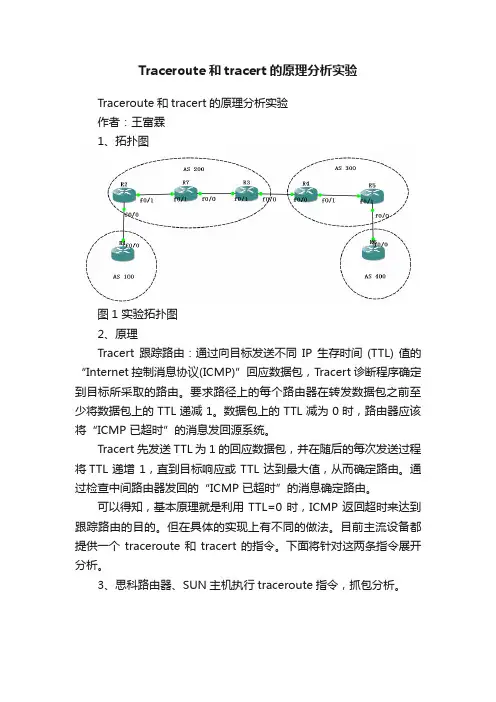
Traceroute和tracert的原理分析实验Traceroute和tracert的原理分析实验作者:王富霖1、拓扑图图1 实验拓扑图2、原理Tracert跟踪路由:通过向目标发送不同IP 生存时间(TTL) 值的“Internet 控制消息协议(ICMP)”回应数据包,Tracert 诊断程序确定到目标所采取的路由。
要求路径上的每个路由器在转发数据包之前至少将数据包上的 TTL 递减 1。
数据包上的 TTL 减为 0 时,路由器应该将“ICMP 已超时”的消息发回源系统。
Tracert 先发送 TTL 为 1 的回应数据包,并在随后的每次发送过程将TTL 递增 1,直到目标响应或 TTL 达到最大值,从而确定路由。
通过检查中间路由器发回的“ICMP 已超时”的消息确定路由。
可以得知,基本原理就是利用TTL=0时,ICMP返回超时来达到跟踪路由的目的。
但在具体的实现上有不同的做法。
目前主流设备都提供一个traceroute和tracert的指令。
下面将针对这两条指令展开分析。
3、思科路由器、SUN主机执行traceroute指令,抓包分析。
翻阅《TCP/IP协议详解卷1》的描述:8.2节中原文如下:“Traceroute程序发送一份UDP数据报给目的主机,但它选择一个不可能的值作为UDP端口号(大于30000),使目的主机的任何一个应用程序都不可能使用该端口。
因为,当该数据报到达时,将使目的主机的UDP模块产生一份“端口不可达”错误(见6.5节)的ICMP 报文。
这样,Traceroute程序所要做的就是区分接收到的ICMP报文是超时还是端口不可达,以判断什么时候结束。
”从以上结果来看路由器Traceroute命令默认发出的包发到目的地址UDP端口从33434开始,每个包递增1,TTL从1开始,每三个包(可以参数设置)后TTL加1。
如果跟踪路由的跳数在30跳以内,到达目的地址后,因为目标IP 就是当前设备,所以解开上层UDP分析,发现端口不可达(本来就是为了不可达返回错误),以上抓包明显发现是“ICMP类型 3 代码3的Destination unreachable(port un reachable)”。
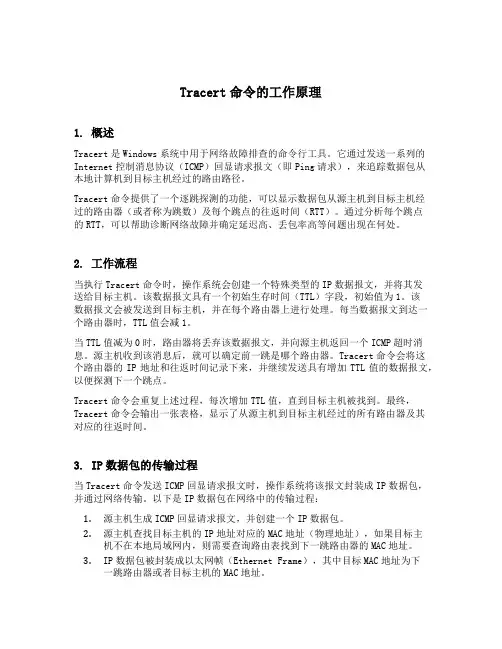
Tracert命令的工作原理1. 概述Tracert是Windows系统中用于网络故障排查的命令行工具。
它通过发送一系列的Internet控制消息协议(ICMP)回显请求报文(即Ping请求),来追踪数据包从本地计算机到目标主机经过的路由路径。
Tracert命令提供了一个逐跳探测的功能,可以显示数据包从源主机到目标主机经过的路由器(或者称为跳数)及每个跳点的往返时间(RTT)。
通过分析每个跳点的RTT,可以帮助诊断网络故障并确定延迟高、丢包率高等问题出现在何处。
2. 工作流程当执行Tracert命令时,操作系统会创建一个特殊类型的IP数据报文,并将其发送给目标主机。
该数据报文具有一个初始生存时间(TTL)字段,初始值为1。
该数据报文会被发送到目标主机,并在每个路由器上进行处理。
每当数据报文到达一个路由器时,TTL值会减1。
当TTL值减为0时,路由器将丢弃该数据报文,并向源主机返回一个ICMP超时消息。
源主机收到该消息后,就可以确定前一跳是哪个路由器。
Tracert命令会将这个路由器的IP地址和往返时间记录下来,并继续发送具有增加TTL值的数据报文,以便探测下一个跳点。
Tracert命令会重复上述过程,每次增加TTL值,直到目标主机被找到。
最终,Tracert命令会输出一张表格,显示了从源主机到目标主机经过的所有路由器及其对应的往返时间。
3. IP数据包的传输过程当Tracert命令发送ICMP回显请求报文时,操作系统将该报文封装成IP数据包,并通过网络传输。
以下是IP数据包在网络中的传输过程:1.源主机生成ICMP回显请求报文,并创建一个IP数据包。
2.源主机查找目标主机的IP地址对应的MAC地址(物理地址),如果目标主机不在本地局域网内,则需要查询路由表找到下一跳路由器的MAC地址。
3.IP数据包被封装成以太网帧(Ethernet Frame),其中目标MAC地址为下一跳路由器或者目标主机的MAC地址。
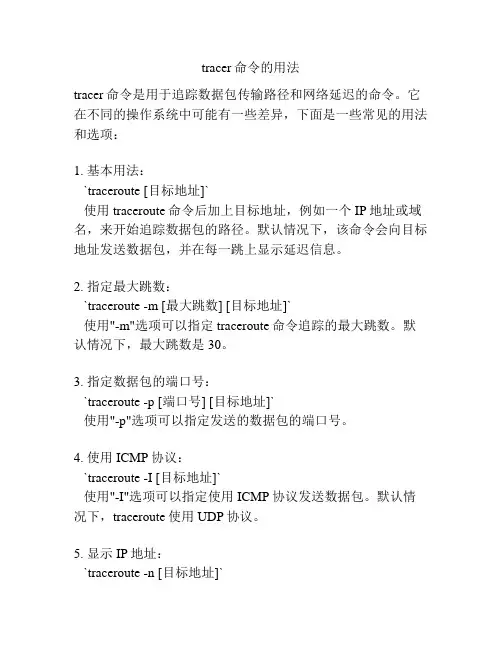
tracer命令的用法
tracer命令是用于追踪数据包传输路径和网络延迟的命令。
它在不同的操作系统中可能有一些差异,下面是一些常见的用法和选项:
1. 基本用法:
`traceroute [目标地址]`
使用traceroute命令后加上目标地址,例如一个IP地址或域名,来开始追踪数据包的路径。
默认情况下,该命令会向目标地址发送数据包,并在每一跳上显示延迟信息。
2. 指定最大跳数:
`traceroute -m [最大跳数] [目标地址]`
使用"-m"选项可以指定traceroute命令追踪的最大跳数。
默认情况下,最大跳数是30。
3. 指定数据包的端口号:
`traceroute -p [端口号] [目标地址]`
使用"-p"选项可以指定发送的数据包的端口号。
4. 使用ICMP协议:
`traceroute -I [目标地址]`
使用"-I"选项可以指定使用ICMP协议发送数据包。
默认情况下,traceroute使用UDP协议。
5. 显示IP地址:
`traceroute -n [目标地址]`
使用"-n"选项可以显示IP地址而不是域名。
这在一些情况下可以加快运行速度。
这些只是traceroute命令的一些常见用法和选项,实际上还有更多的选项可以根据需要进行配置。
可以通过运行"man traceroute"命令来查看完整的帮助文档。
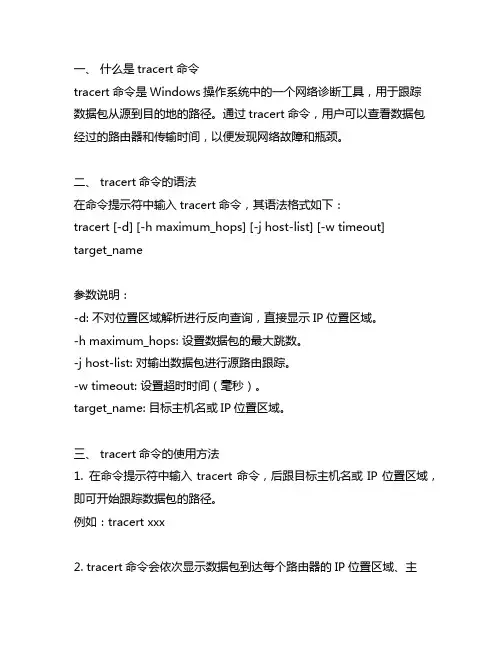
一、什么是tracert命令tracert命令是Windows操作系统中的一个网络诊断工具,用于跟踪数据包从源到目的地的路径。
通过tracert命令,用户可以查看数据包经过的路由器和传输时间,以便发现网络故障和瓶颈。
二、 tracert命令的语法在命令提示符中输入tracert命令,其语法格式如下:tracert [-d] [-h maximum_hops] [-j host-list] [-w timeout]target_name参数说明:-d: 不对位置区域解析进行反向查询,直接显示IP位置区域。
-h maximum_hops: 设置数据包的最大跳数。
-j host-list: 对输出数据包进行源路由跟踪。
-w timeout: 设置超时时间(毫秒)。
target_name: 目标主机名或IP位置区域。
三、 tracert命令的使用方法1. 在命令提示符中输入tracert命令,后跟目标主机名或IP位置区域,即可开始跟踪数据包的路径。
例如:tracert xxx2. tracert命令会依次显示数据包到达每个路由器的IP位置区域、主机名(如果可解析)、传输时间等信息。
通过观察每一跳的结果,用户可以了解数据包经过的路由器,以及在哪一跳出现了问题。
3. 在跟踪过程中,可以使用Ctrl + C组合键来停止跟踪,显示当前跟踪的结果。
4. 可以根据需要使用tracert命令的参数来进行更精细的跟踪设置,比如设置最大跳数、不进行位置区域解析等。
四、 tracert命令的常见应用场景1. 查找网络故障:当用户无法访问某个全球信息站或主机时,可以使用tracert命令跟踪数据包的路径,发现网络故障的位置。
2. 优化网络性能:通过观察数据包的传输时间和经过的路由器,可以发现网络中存在的瓶颈和延迟问题,从而进行网络性能优化。
3. 安全检测:在网络安全检测工作中,tracert命令可以用来检测是否存在路由偏移或者数据包的路径被篡改等安全问题。

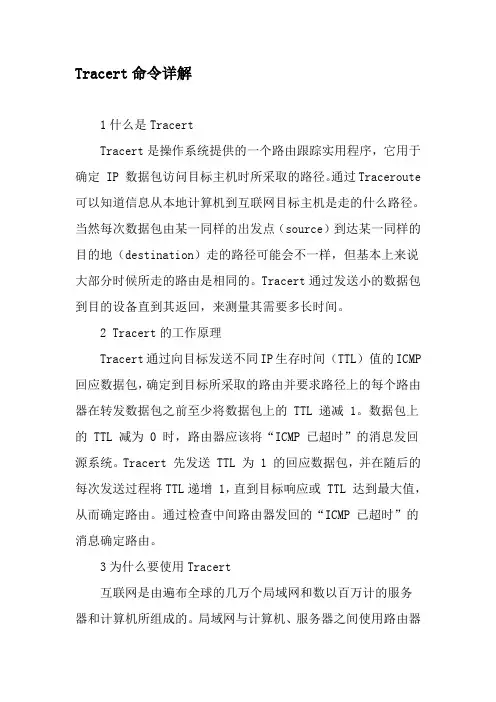
Tracert命令详解1什么是TracertTracert是操作系统提供的一个路由跟踪实用程序,它用于确定 IP 数据包访问目标主机时所采取的路径。
通过Traceroute 可以知道信息从本地计算机到互联网目标主机是走的什么路径。
当然每次数据包由某一同样的出发点(source)到达某一同样的目的地(destination)走的路径可能会不一样,但基本上来说大部分时候所走的路由是相同的。
Tracert通过发送小的数据包到目的设备直到其返回,来测量其需要多长时间。
2 Tracert的工作原理Tracert通过向目标发送不同IP生存时间(TTL)值的ICMP 回应数据包,确定到目标所采取的路由并要求路径上的每个路由器在转发数据包之前至少将数据包上的 TTL 递减 1。
数据包上的 TTL 减为 0 时,路由器应该将“ICMP 已超时”的消息发回源系统。
Tracert 先发送 TTL 为 1 的回应数据包,并在随后的每次发送过程将TTL递增 1,直到目标响应或 TTL 达到最大值,从而确定路由。
通过检查中间路由器发回的“ICMP 已超时”的消息确定路由。
3为什么要使用Tracert互联网是由遍布全球的几万个局域网和数以百万计的服务器和计算机所组成的。
局域网与计算机、服务器之间使用路由器来进行数据转发。
这种结构使互联网如蛛网一般错综复杂,从一个网络节点到另一个网络节点通常有多条网络链路可达,路由器根据数据类型及网络负载等多种情况实时选择最优链路进行数据传输。
如何确定数据传输的最终路由,这条路由上所有设备的连通时间、连接速度,是否安全等多个指标都是我们关心的焦点。
Tracert能够提供这条路由上每一个设备(IP地址)及其连通时间,为你画出整个网络的路径。
4 DOS下Tracert命令的使用(1)语法tracert [-d] [-h MaximumHops] [-j HostList] [-w Timeout] [-R] [-S SrcAddr] [-4][-6] TargetName (2)参数-d:防止 tracert 试图将中间路由器的 IP地址解析为它们的名称。
tracert的工作原理
Tracert是一个网络命令工具,它用于诊断和跟踪网络数据包从源主机传输到目标主机的路径。
它逐跳发送Internet控制消息协议(ICMP)回显请求,并记录每个回显请求被目标主机的每个路由器接收和响应的时间。
下面是Tracert工作的基本过程:
1. Tracert工具首先向目标主机发送一个TTL(Time to Live)为1的ICMP回显请求。
TTL是一个IP数据包的字段,它告诉路由器该数据包在网络中传播时被丢弃前允许经过的最大跳数。
2. 第一条路由器接收到该ICMP请求后,TTL减1并将数据包发回源主机,同时记录该路由器的IP地址和响应时间。
3. 源主机接收到第一条路由器的响应后,将TTL增加1并发送另一个ICMP回显请求。
这次的TTL为2。
4. 这个过程不断重复,每经过一个路由器,TTL就会减1。
为了获取完整的路径,Tracert会发送一系列不同TTL值的ICMP回显请求,直到达到目标主机。
5. 当ICMP请求到达目标主机,目标主机收到请求后会以ICMP回显响应的形式发送回源主机。
同时,Tracert会记录下目标主机的IP地址和响应时间。
6. 整个过程将重复多次,Tracert默认发送3个ICMP回显请求,以便获取可靠的结果。
通过记录每个路由器的IP地址和响应时间,Tracert可以显示
整个网络路径。
通过分析响应时间,可以看出网络上的瓶颈和延迟问题。
Tracert 工作原理通过向目标发送不同IP 生存时间(TTL) 值的“Internet 控制消息协议(ICMP)”回应数据包,Tracert 诊断程序确定到目标所采取的路由。
要求路径上的每个路由器在转发数据包之前至少将数据包上的TTL 递减1。
数据包上的TTL 减为0 时,路由器应该将“ICMP 已超时”的消息发回源系统。
Tracert 先发送TTL 为1 的回应数据包,并在随后的每次发送过程将TTL 递增1,直到目标响应或TTL 达到最大值,从而确定路由。
通过检查中间路由器发回的“ICM P 已超时”的消息确定路由。
某些路由器不经询问直接丢弃TTL 过期的数据包,这在Tracert 实用程序中看不到。
Tracert 命令按顺序打印出返回“ICMP 已超时”消息的路径中的近端路由器接口列表。
如果使用-d 选项,则Tracert 实用程序不在每个IP 地址上查询DNS。
在下例中,数据包必须通过两个路由器(10.0.0.1 和192.168.0.1)才能到达主机172.16.0.99。
主机的默认网关是10.0.0.1,192.168.0.0 网络上的路由器的IP 地址是192.168.0.1。
C:\\>tracert 172.16.0.99 -dTracing route to 172.16.0.99 over a maximum of 30 hops1 2s 3s 2s 10,0.0,12 75 ms 83 ms 88 ms 192.168.0.13 73 ms 79 ms 93 ms 172.16.0.99Trace complete.用tracert 解决问题可以使用tracert 命令确定数据包在网络上的停止位置。
下例中,默认网关确定19 2.168.10.99 主机没有有效路径。
这可能是路由器配置的问题,或者是192.168.10.0 网络不存在(错误的IP 地址)。
C:\\>tracert 192.168.10.99Tracing route to 192.168.10.99 over a maximum of 30 hops1 10.0.0.1 reports:Destination net unreachable.Trace complete.Tracert 实用程序对于解决大网络问题非常有用,此时可以采取几条路径到达同一个点。
tracert 命令 实验目的:
学会使用tracert 命令
实验步骤:
Tracert (跟踪路由)是路由跟踪实用程序,用于确定 IP 数据报访问目标所采取的路径。
Tracert 命令用 IP 生存时间 (TTL) 字段和 ICMP 错误消息来确定从一个主机到网络上其他主机的路由。
路径到达同一个点。
具体方式是,开始--运行--cmd
,在调出的dos 窗口下输入 tracert 空格 + 你要的tracert 网址,回车。
输入:tracert
Tracert 实用程序对于解决大网络问题非常有用,此时可以采取几条路径到达同一个点。
总结:
通过一节课的学习,让我对tracert 有了一定的了解,希望自己更努力.。